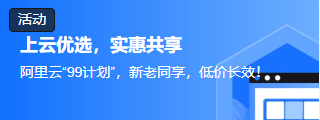使用 Python 和 PyQt 开发桌面应用程序
Python 和 PyQt 是开发桌面应用程序的强大工具。在本教程中,我们将探索如何利用这些技术来创建交互式且用户友好的桌面应用程序。Python 是一种多功能且易于学习的编程语言,而 PyQt 是 Qt 框架的 Python 绑定,它提供了一组丰富的库和工具来构建图形用户界面 (GUI)。在本教程中,我们将指导您完成使用 Python 和 PyQt 构建桌面应用程序的过程。
在本教程中,我们将介绍开发桌面应用程序的以下步骤:
设置开发环境
首先,我们需要设置我们的开发环境。请按照以下步骤操作:
步骤 1:安装 Python:首先从 Python 官方网站下载并安装 Python。
步骤 2:安装 PyQt:安装 Python 后,我们可以使用包管理器 pip 安装 PyQt。打开命令提示符或终端并运行以下命令:
pip install PyQt5
步骤 3:验证安装:要验证 PyQt 是否已正确安装,请运行一个导入 PyQt 模块的简单 Python 脚本。创建一个名为"verify_installation.py"的新文件并添加以下代码:
import PyQt5
print("PyQt 安装成功!")
运行脚本后,如果您在输出中看到消息"PyQt 安装成功!",则表示 PyQt 已正确安装。
创建一个简单的 PyQt 应用程序
现在我们已经设置了开发环境,让我们创建一个简单的 PyQt 应用程序。请按照以下步骤操作:
步骤 1:导入所需模块:在您的 Python 脚本中,从 PyQt 导入必要的模块。添加以下代码以导入 `QtWidgets` 模块:
from PyQt5.QtWidgets import QApplication, QMainWindow, QLabel
步骤 2:创建应用程序对象:创建 `QApplication` 类的实例,该实例代表应用程序本身。添加以下代码:
app = QApplication([])
步骤 3:创建主窗口:通过子类化 `QMainWindow` 类来创建主窗口。添加以下代码:
window = QMainWindow()
window.setWindowTitle("我的第一个 PyQt 应用程序")
window.setGeometry(100, 100, 400, 300)
第 4 步:向主窗口添加小部件:向主窗口添加标签、按钮和文本框等小部件。让我们添加一个标签来显示一条简单消息。添加以下代码:
label = QLabel("Hello, PyQt!", window)
label.setGeometry(50, 50, 200, 30)
步骤 5: 显示主窗口:最后,使用 `show()` 方法显示主窗口。添加以下代码:
window.show()
步骤 6: 运行应用程序:通过调用 `QApplication` 对象的 `exec()` 方法启动事件循环。添加以下代码:
app.exec_()
运行脚本后,您应该会看到一个标题为"我的第一个 PyQt 应用程序"的窗口,其中显示标签"Hello, PyQt!"。
向 PyQt 应用程序添加功能
在本节中,我们将通过向标签添加功能来增强我们的 PyQt 应用程序。请遵循以下步骤:
步骤 1: 将插槽连接到标签:插槽是响应特定事件而触发的函数。让我们将插槽连接到标签,以便在单击时更改文本。在 `window.show()` 行之前添加以下代码:
def change_text():
label.setText("Text Changed!")
label.mousePressEvent = change_text
步骤 2: 运行应用程序:再次运行脚本,当您单击标签时,文本应更改为"Text Changed!"
结论
在本教程中,我们探讨了如何使用 Python 和 PyQt 开发桌面应用程序。我们介绍了设置开发环境、创建简单的 PyQt 应用程序以及向应用程序添加功能的过程。使用 Python 和 PyQt,您可以创建功能强大且外观精美的桌面应用程序。我们希望本教程能为您提供良好的基础,让您开始构建自己的桌面应用程序。